사람들은 종종 타사 도구를 사용하여 작업 및 미리 알림을 만들고 관리했습니다. 이를 수행할 수 있는 모든 App Store에서 사용할 수 있는 수백 개의 웹 및 모바일 응용 프로그램이 있습니다. 그리고 업무를 제대로 수행하는 데 있어서 각각이 다른 것보다 낫습니다.
그러나 이메일 클라이언트의 경우 작업 생성 및 관리와 관련하여 Gmail이 가장 좋습니다. 동시에 Outlook과 Mac의 Apple Mail 통합과 같은 다른 유사한 작업 응용 프로그램이 있습니다. 그러나 웹 기반 플랫폼인 Gmail이 이 두 플랫폼을 모두 이겼습니다.
Gmail의 할 일 목록에 대해 자세히 알아보고 작업을 만들고 관리하고 작업하는 방법을 살펴보겠습니다.
Gmail의 할 일 목록이 더 나은 이유는 무엇인가요?
Gmail의 작업 통합 기능이 다른 기능보다 우수하다는 주장을 뒷받침하는 몇 가지 이유가 있습니다.
- Gmail은 웹 애플리케이션이므로 Windows와 Mac 모두에서 잘 작동합니다.
- Gmail 작업은 모바일 운영 체제에서도 작동합니다.
- 작업은 Gmail 플랫폼에 내장되어 있으며 확장 기능이 아닙니다. 그러나 Tasks 앱도 다운로드하여 외부 애플리케이션으로 사용할 수 있습니다.
- 작업을 사용하면 메일을 작업으로 조정할 수도 있습니다.
자세히 알아보기: Google 작업 대 Google Keep
Gmail에서 작업을 만드는 방법
1단계: 작업 을 클릭하십시오. Gmail 홈페이지의 오른쪽 창에 있는 버튼입니다.

2단계: 작업 추가 를 클릭하십시오. 버튼을 누르십시오.
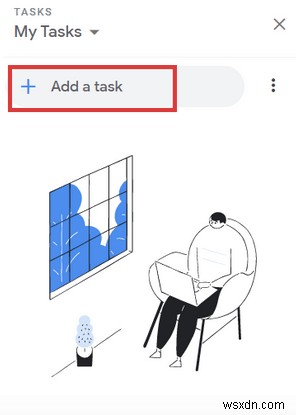
3단계: 제목 추가 생성된 작업에.
4단계: 수정 을 클릭하십시오. 버튼을 누르십시오.
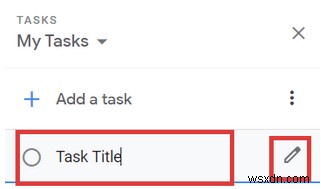
5단계: 세부정보 추가 원하는 경우 작업의.
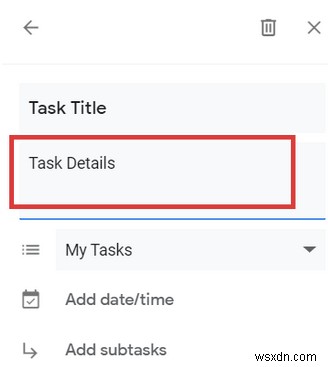
6단계: 날짜/시간 추가를 클릭하십시오. 캘린더 와 함께 새 창이 나타납니다. 작업에 대한 특정 날짜를 설정합니다.
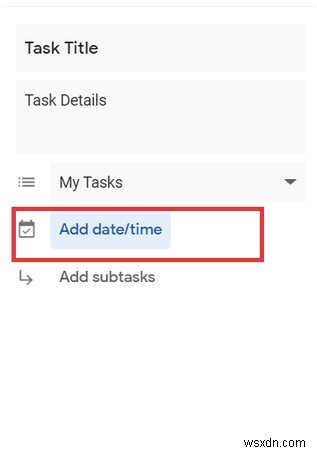
7단계: 시계 외에 버튼을 눌러 작업 완료 알림을 받을 시간 알림을 설정하세요.
8단계: 반복 여부를 선택하십시오. 알림 여부.
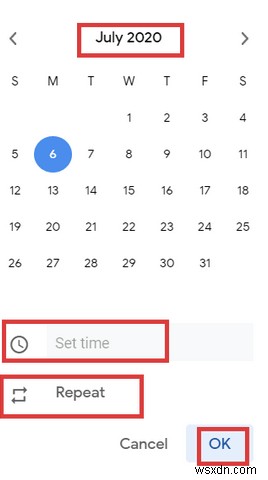
Gmail에서 작업 목록을 만드는 방법
Gmail의 작업 목록을 통해 사용자는 훨씬 더 체계적으로 작업을 만들 수 있습니다. 목록을 통해 루틴의 다른 부분과 연관된 다른 작업을 관리할 수 있습니다. Gmail에서 작업을 목록으로 사용하는 방법은 다음과 같습니다.
1단계: 작업 을 클릭하십시오. Gmail 홈페이지의 오른쪽 창에 있는 버튼입니다.
2단계: 내 작업 이라는 드롭다운 버튼을 클릭하십시오. 작업 패널의 왼쪽 상단 모서리에 있습니다.
3단계: 드롭다운 메뉴에서 새 목록 만들기를 클릭합니다. .
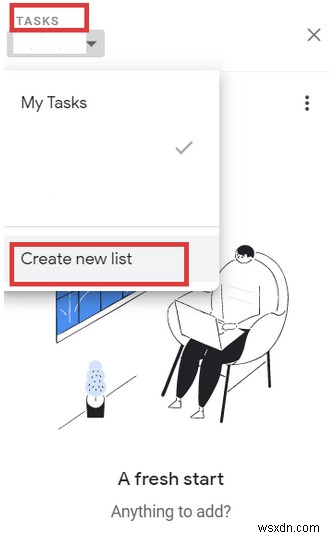
4단계: 목록에 이름을 지정하십시오.
5단계: 이제 목록 이름을 Project Progress로 지정한다고 가정해 보겠습니다. .
6단계: 작업 추가를 시작하기 전에 드롭다운 메뉴에서 목록을 선택하세요.
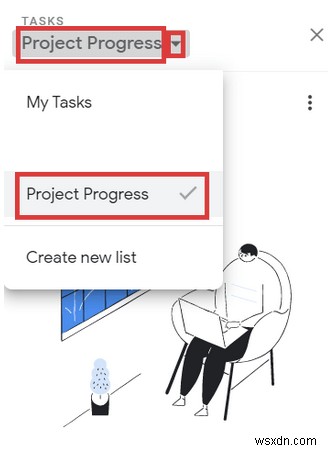
7단계: 생성한 것과 같이 지정된 목록을 설정하면 위에서 언급한 작업 생성 프로세스를 따를 수 있습니다.
이제 이 목록에 저장된 모든 작업은 일반 내 작업 목록에 나타나지 않습니다.
받은 편지함을 작업으로 변환하는 방법
1단계: 오른쪽 클릭 받은편지함의 이메일에서.
2단계: 작업에 추가를 클릭하십시오. .
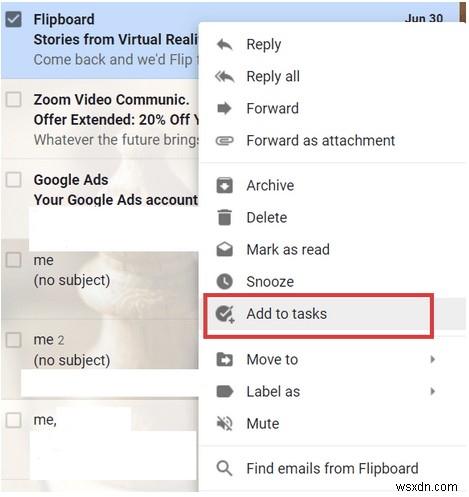
3단계: 제목이 이메일 제목인 작업이 생성됩니다.
4단계: 수정 버튼을 클릭합니다.
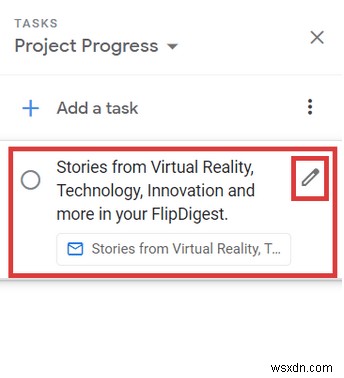
5단계: 세부정보 추가 작업이 있는 경우 그에 따라 날짜/시간을 설정합니다.
모든 이메일 클라이언트 중에서 Gmail은 작업 생성에 가장 적합합니다. 작업은 사용자가 할 일을 정리할 수 있도록 Google에서 만든 별도의 앱입니다. 이메일 통합을 통해 사용자는 Gmail 앱 또는 웹 플랫폼에서 바로 업무 관련 작업을 쉽게 생성할 수 있습니다. 따라서 Google 작업 및 Gmail의 사용자 기반이 증가합니다. 이것이 사용자가 OS별 Outlook 및 Apple Mail을 버리고 선호하는 이메일 클라이언트 앱으로 Gmail로 전환하는 이유입니다. Apple 및 Windows에서 항상 Gmail을 사용하여 운영 체제와 상관없이 Gmail에서 Task 환경을 사용할 수 있습니다.
좋아할 수도 있습니다
WhatsApp에서 작업 및 미리 알림을 만드는 방법
이전 Gmail 계정에서 새 Gmail 계정으로 이메일을 전송하는 방법
Gmail 일시 중지 방법
